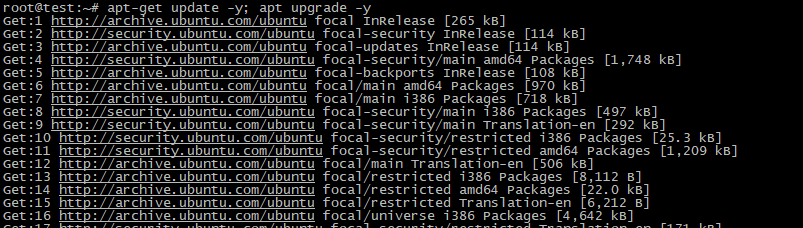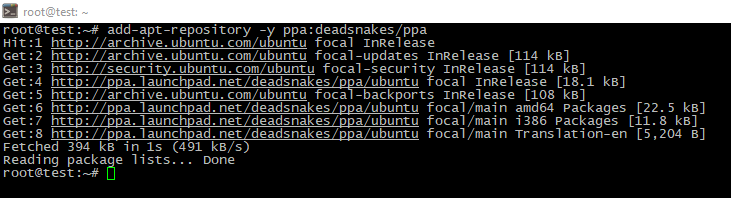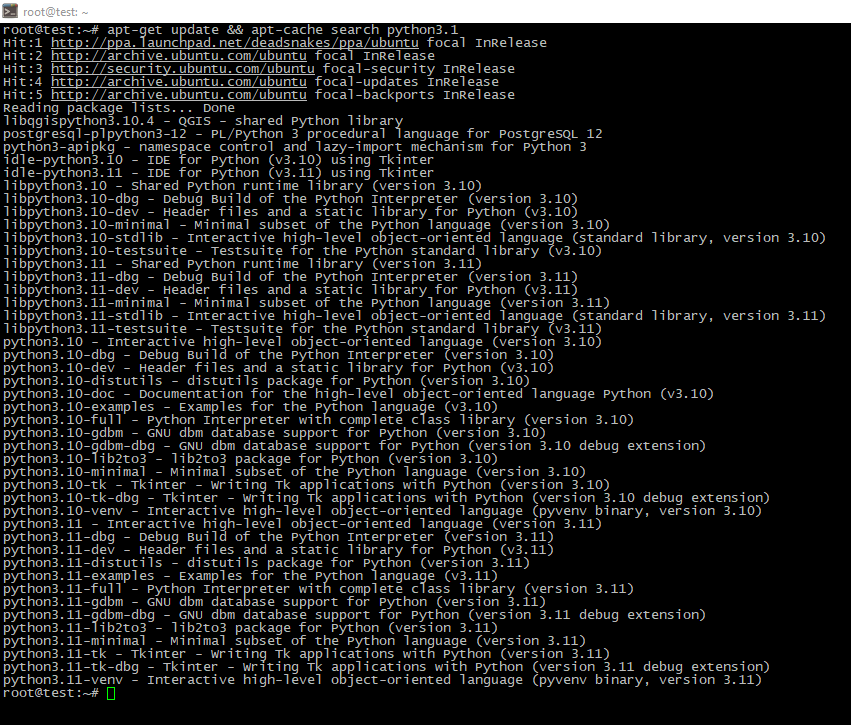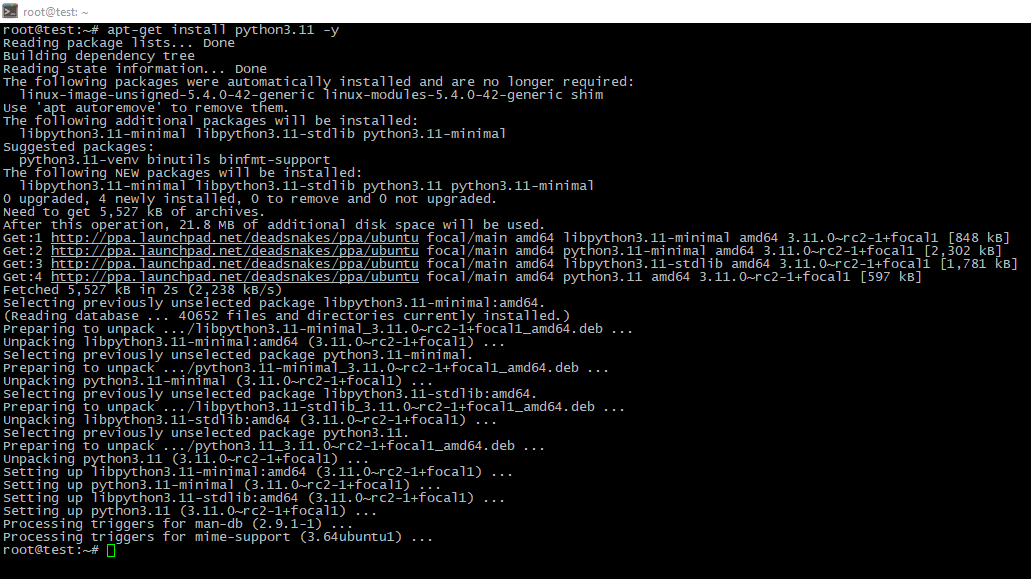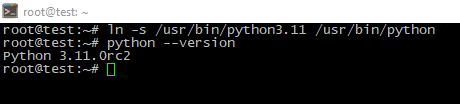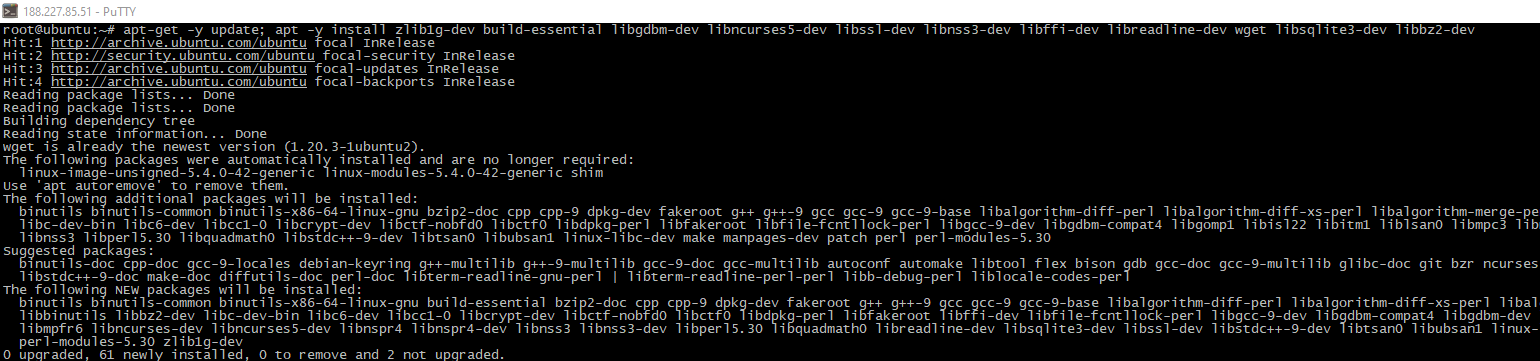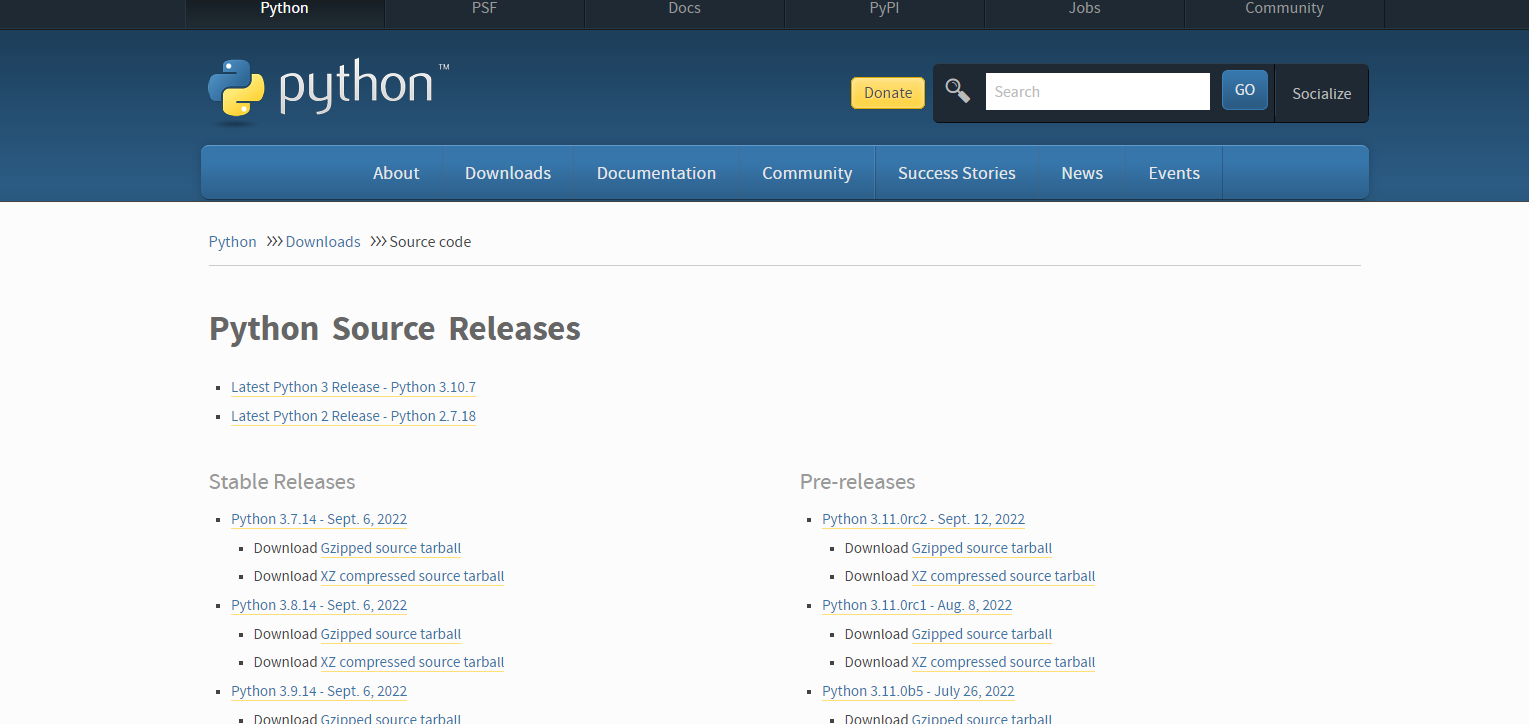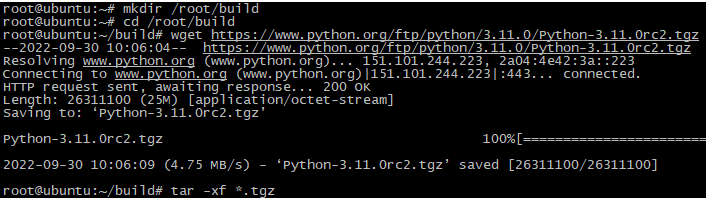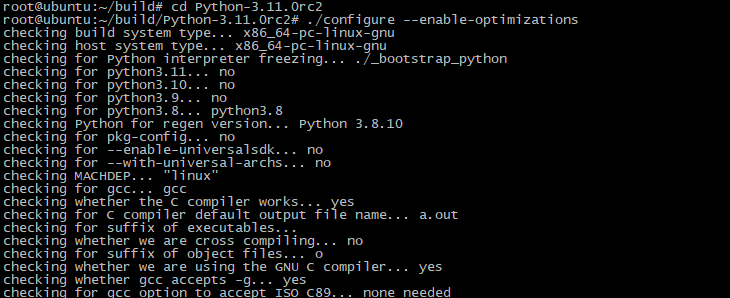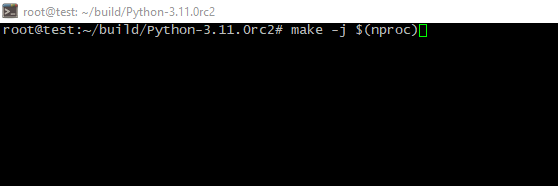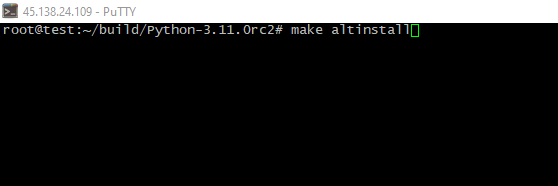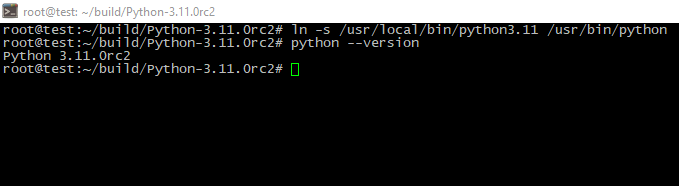- How do I install Python 3.6 using apt-get?
- 9 Answers 9
- Ubuntu 14.04 (Trusty) and 16.04 (Xenial)
- Ubuntu 16.10 and 17.04
- After installation for Ubuntu 14.04, 16.04, 16.10 and 17.04
- Ubuntu 17.10, 18.04 (Bionic) and onwards
- Install pyenv
- Setting up an environment
- Troubleshooting
- Установка свежей версии Python на Ubuntu 20.04
- Установка при помощи менеджера ПО
- Самостоятельная компиляция
- Итоги статьи
- Install Python (latest version) on Ubuntu 20.04
- Method to get the newest Python
- Building from source code
- In a nutshell
- Как обновить python на Ubuntu
- Подготавливаем данные с локальной версии
- Обновляем Ubuntu на сервере
- Обновляем python на сервере
- Меняем версию python в системе «по умолчанию»
- Устанавливаем новое окружение
How do I install Python 3.6 using apt-get?
I’ve tried the normal way, sudo apt-get install python3.6 , but. well. that didn’t work. So, how would I go about it? (I’d preferably not build it on my own) I’m using Ubuntu 16.04.
Maybe python 3.6 is not available for your distribution. If you have installed aptitude , run aptitude search python3
9 Answers 9
Ubuntu 14.04 (Trusty) and 16.04 (Xenial)
Deadsnakes removed support for 16.04. You can use this unofficial repo for now. https://github.com/deadsnakes/issues/issues/195
sudo add-apt-repository -y ppa:jblgf0/python sudo apt-get update sudo apt-get install python3.6 J. Fernyhough’s PPA used to be an alternative option, but he has shut it down to protest against (ab)use.
NOTE: seems this ppa repo upto python 3.8,
and closed the old python 3.6 repo, but still can’t install pip.
Ubuntu 16.10 and 17.04
If you are using Ubuntu 16.10 or 17.04, then Python 3.6 is in the universe repository, so you can just run:
sudo apt-get update sudo apt-get install python3.6 After installation for Ubuntu 14.04, 16.04, 16.10 and 17.04
To invoke the Python 3.6 interpreter, run python3.6 .
Ubuntu 17.10, 18.04 (Bionic) and onwards
Ubuntu 17.10 and 18.04 already come with Python 3.6 as default. Just run python3 to invoke it.
Note that python3.6 in Ubuntu 16.10 is a beta version that has some problems (like a very painful memory leak in dict that shows up in some rare circumstances).
CAUTION — Do not under any circumstances be tempted to run sudo apt remove python3.5 or anything like it; Python is more fundamentally baked into Ubuntu than you would think, and you could break your Ubuntu install. If you want python3 to map to python3.6 , create a symlink instead!
I see there is no python3.6-pip package, and so I used curl https://bootstrap.pypa.io/get-pip.py | sudo python3.6 to install pip .
Somehow python from ppa:jonathonf/python-3.6 arrived with broken pip and no easy_install on 14.04. However, I’ve managed to fix it by installing easy_install and then reinstalling pip via curl https://bootstrap.pypa.io/ez_setup.py -o — | python3.6 && python3.6 -m easy_install pip Just in case someone runs into the same problem.
Like some other commenters above, I also had trouble getting pip to install with ppa:jonathonf/python-3.6 . On the other hand, ppa:deadsnakes/ppa worked flawlessly ( apt-get install python3.6 python3.6-venv -y ).
I would recommend pyenv to solve your woes. It doesn’t use Aptitude, and does involve «building it yourself», but it’s fully automated. You can build and install a new (or old) version of Python by simply saying pyenv install 3.6.0 . Everything runs as your user, so you don’t have to worry about messing up the Python used by Ubuntu itself.
Plus, the answer to the follow-up question «How do I install Python 3.7 using apt-get?» has the same answer: pyenv update; pyenv install 3.7.0 . It will generally work same day of a release because you don’t need to wait for someone else to package it for Ubuntu. See all the versions you can install with pyenv install —list
Install pyenv
- Install tools and headers needed to build CPythons (exotic Pythons like PyPy or Jython may have other dependencies). Git is used by pyenv, plus it also enables builds/installs of source branches, so you could install whatever 3.8 is right now, i.e. the master branch of CPython fresh off GitHub:
sudo apt-get install -y git sudo apt-get install -y build-essential libbz2-dev libssl-dev libreadline-dev \ libffi-dev libsqlite3-dev tk-dev # optional scientific package headers (for Numpy, Matplotlib, SciPy, etc.) sudo apt-get install -y libpng-dev libfreetype6-dev curl -L https://github.com/pyenv/pyenv-installer/raw/master/bin/pyenv-installer | bash export PATH="$HOME/.pyenv/bin:$PATH" eval "$(pyenv init -)" eval "$(pyenv virtualenv-init -)" Setting up an environment
To not touch the system Python (generally a bad idea; OS-level services might be relying on some specific library versions, etc.) make your own environment, it’s easy! Even better, no sudo , for it or pip installs!
- Install your preferred Python version (this will download the source and build it for your user, no input required)
pyenv virtualenv 3.6.0 general If you want to clean out your libraries later, you could delete the virtualenv ( pyenv uninstall general ) or make a new one ( pyenv virtualenv 3.6.0 other_proj ). You can also have environments active per-directory: pyenv local other_proj will drop a .python-version file into your current folder and any time you invoke Python or pip-installed Python utilities from it or under it, they will be shimmed by pyenv.
Troubleshooting
- bash: pyenv: command not found , fish: Unknown command ‘pyenv’
- Check your $PATH , there should be one entry that ends in something like .pyenv/bin . If it’s missing make sure you followed #3 AND #4 (restart your shell) under Install pyenv above.
- pyenv: no such command ‘virtualenv’
- If you didn’t use the installer script, you likely only installed the root pyenv package. See pyenv-virtualenv for instructions to add the plugin
- If you used the installer script, check if it shows up with pyenv commands .
Установка свежей версии Python на Ubuntu 20.04
Python сегодня – это один из самых используемых языков программирования. Основными его преимуществами являются относительная простота, низкий порог вхождения, универсальность в применении, а также множество плагинов. Теперь интерпретатор часто применяют для создания скриптов, разнообразного программного обеспечения, разработки игр и даже в “обучении” нейросетей. Python имеет кросс-платформенный синтаксис и может быть установлен на любую “актуальную” операционную систему.
Установка при помощи менеджера ПО
Если вам нужен именно новейший Python, вы можете столкнуться с проблемой. Дело в том, что люди, занимающиеся сопровождением “мейнстримных”, репозиториев Ubuntu, не всегда своевременно актуализируют содержащееся в них программное обеспечение. Чтобы воспользоваться именно самой “свежей” версией Python, выполните пошаговую инструкцию ниже:
Как видно, новейшей на сегодняшний день является версия 3.11. Процесс ее установки буквально “однострочный”:
- Следующий шаг не является обязательным. Создайте симлинк для большего удобства впоследствии, затем можете проверить, действительно ли корректно прошел процесс установки:
Самостоятельная компиляция
Если установка пакета из репозитория по тем или иным причинам невозможна, всегда остается возможность собрать «свежий» Python из так называемых “сырцов”. Инструкция также достаточно проста:
- Откройте SSH-сеанс с повышенными правами и обновите имеющееся ПО как описывалось ранее;
- Далее нужно установить пакеты, которые позже будут использованы для сборки Python;
apt-get -y update; apt -y install zlib1g-dev build-essential libgdbm-dev libncurses5-dev libssl-dev libnss3-dev libffi-dev libreadline-dev wget libsqlite3-dev libbz2-dev
- Перейдите на веб-страницу загрузок Python через браузер и скопируйте в буфер обмена ссылку на архив с исходными кодами нужной версии;
- Вернитесь в консоль вашего сервера, создайте папку для “сборки”, перейдите в нее, скачайте архив по скопированной ранее ссылке и распакуйте его;
- Перейдите “на уровень ниже”, в каталог, соответствующий скачанному архиву, и запустите процедуру подготовки к компиляции;
- Следующий этап – собственно сборка пакета. Время зависит от производительности сервера, прежде всего его процессора, но вы в любом случае успеете выпить чашечку кофе:
- В качестве проверки можете также узнать версию Python в системе. Если картина подобна показанной ниже, то работа выполнена на “отлично”:
Итоги статьи
Теперь вы знаете о том, что такое Python, преимуществах этого интерпретатора и сферах его применения. Также вы умеете устанавливать данное ПО из репозитория или с помощью самостоятельной сборки из исходных кодов.
Install Python (latest version) on Ubuntu 20.04
Python is one of the most used programming language. The main advantages is relative simplicity, low learning curve, in-use versality, much third-parties designed plugins. Now this programming langage is popular for script-making, software producing, game development and even neuro-network learning. Python has cross-platform syntax and may be setup onto any actual operation system.
Method to get the newest Python
If recently developed Python is absolutely needed, you can face in-front of problem. The reason is update delay, Ubuntu repositories are not always contains the updated software versions. So, to get the most modern Python vervion please do:
- Next step is optional. Create symlynk for convenient using, then check the interpreter is really working:
Building from source code
If setup via pre-built package is impossible, you also have the way to build «fresh» Python from the codes. It’s so simple, just do this:
- Login to the operation system as superuser and update system packages as discribed earlier;
- Install building inventory;
apt-get -y update; apt -y install zlib1g-dev build-essential libgdbm-dev libncurses5-dev libssl-dev libnss3-dev libffi-dev libreadline-dev wget libsqlite3-dev libbz2-dev
- Begin the building procedure and take a cup of coffee, it will take a time depends of processor power server has:
Your work is finished, well done!
In a nutshell
Now you knew about Python, its advantages and scopes of using. Also you could install it from repository or via self-building.
Как обновить python на Ubuntu



Обновление на новые версии это всегда «весело». Вместе с новым функционалом понадобится убрать устаревшие функции, обновить потерявшие совместимость модули и в целом проделать большую работу.
Подготавливаем данные с локальной версии
Сначала обновляем версию локально, тестируем. Фиксируем изменения всех зависимостей командой:
Обновляем Ubuntu на сервере
Обновим систему и пакеты в ней:
Обновляем python на сервере
Если сразу запустить обновление, то возникнет ошибка:
sudo apt install python3.10
Чтение списков пакетов… Готово
Построение дерева зависимостей
Чтение информации о состоянии… Готово
E: Невозможно найти пакет python3.10
E: Не удалось найти ни один пакет с помощью шаблона «python3.10»
Сначала установим необходимые компоненты для добавления пользовательских PPA:
Добавим PPA-репозиторий deadsnakes/ppa в список источников диспетчера пакетов APT:
Запустим обновление APT для обновления менеджера пакетов — появится новый импортированный PPA:
Теперь можем установить новую версию python 3.10:
Проверим установленную версию:
Также проверим текущую версию по умолчанию:
Установим дополнительные модули стандартной библиотеки (venv):
Также могут пригодиться и другие модули:
sudo apt install python3.10-distutils -y
sudo apt install python3.10-lib2to3 -y
sudo apt install python3.10-gdbm -y
sudo apt install python3.10-tk -y
Многие дополнительные модули python нужны для работы библиотек, без них они не установятся и будут вылезать ошибки.
Меняем версию python в системе «по умолчанию»
По умолчанию python будет указывать на старую версию.
Например, Python 3 указывает на Python 3.8. Это значит, что когда мы запустим python3, он будет выполняться как python 3.8, мы же хотим выполнить его как python 3.10.
Для этого добавим альтернативы:
sudo update-alternatives —install /usr/bin/python3 python3 /usr/bin/python3.8 1
sudo update-alternatives —install /usr/bin/python3 python3 /usr/bin/python3.10 2
Устанавливаем новое окружение
Переименовываем старую директорию окружения (мы должны находится в директории сайта с виртуальным окружением):
Затем в этой директории создаем новое виртуальное окружение: